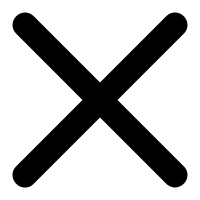Skanowanie faktur przez aplikację e-conomic jest najszybszym i najpopularniejszym sposobem zgłaszania faktur do zaksięgowania. Jak to zrobić? Podstawą jest oczywiście pobranie aplikacji na swój telefon i zalogowanie się. Dane logowania można uzyskać od księgowego. W aplikacji kliknij menu „Ny”, a następnie „Udgift”. Pamiętaj, aby zdjęcie wyszło, faktura musi leżeć na płaskiej powierzchni z dobrym oświetleniem.
Warto wiedzieć, że istnieją dwa rodzaje faktur:
1. Faktury dostawcy (Leverandørfaktura)
W module wyświetlą się następujące kategorie:
– Typ – wybierz „Leverandørfaktura”;
– Nazwa dostawcy (Leverandør) — Wybierz z listy właściwego dostawcę. Utwórz nowego dostawcę klikając „+”;
– Numer faktury (Fakturanr.) – Wpisz numer podany na fakturze;
– Kwota (Beløb) – Wpisz łączną kwotę z faktury wraz z podatkiem VAT;
– Waluta (Valuta) – Wybierz walutę zakupu;
– Termin płatności (Forfaldsdato) – Napisz, kiedy musisz zapłacić fakturę;
– Konto przeciwstawne (Modkonto) – Jest to konto kosztowe związane z fakturą. Wyszukaj na liście właściwy rachunek kosztów;
– Data (Dato) – Wpisz datę wystawienia podaną na fakturze;
– Tekst (Bogføringstekst) – Tutaj możesz wpisać tekst, który będzie widoczny w księgowości.
2. Mniejsze zakupy (Finansbilag)
Kiedy kupujemy coś w kawiarni lub robimy inne mniejsze zakupy, wtedy małą papierową fakturę (paragon). W takim przypadku w module pojawią się następujące opcje:
– Typ (Finansbilag);
– Kwota (Beløb) – Wpisz całkowitą kwotę z paragonu wraz z podatkiem VAT;
– Waluta (Valuta) – Wybierz walutę zakupu;
– Data (Dato) – Wpisz datę dokonania zakupu;
– Konto Contra (Modkonto) – W ten sposób opłacono zakup (bank, gotówka lub np. z konta prywatnego);
– Konto (Konto) – Jest to rachunek kosztów związany z małym zakupem. Wyszukaj na liście właściwy rachunek kosztów;
– Tekst (Bogføringstekst) – Tutaj możesz wpisać tekst, który będzie widoczny w księgowości.
Na koniec wystarczy kliknąć „wyślij” i upewnić się, że faktury zostały umieszczone w systemie.